
Professionaalidele, kes on graafikamaailmas, disaineritele, illustraatoritele, tüpograafidele jne. või kellelgi, kes selle maailma vastu huvi tunneb, on väga vajalik omada teadmisi kuidas teada saada värvi pantoonist Pantone'i väärtustel on näiteks CMYK-värv, mida ma oma logos kasutan.
Selles postituses me mitte ainult ei räägi teile, kuidas teada saada värvi Pantone'i, vaid ka selgitame mis on Pantone süsteem, kui te seda veel ei tea.
Kuni 100 erinevat tooni suudab eristada inimsilma, võivad kõik värvid varieeruda olenevalt sellele lisatud valgustusest või küllastusest. Mitte kõik värvid, mida me enda ümbert leiame, olenevalt valguse mõõtmisest, numbrid varieeruvad, me teame, kuidas neid nimetatakse, on värve, millele pole kunagi nime antud.
Mis on Pantone süsteem?
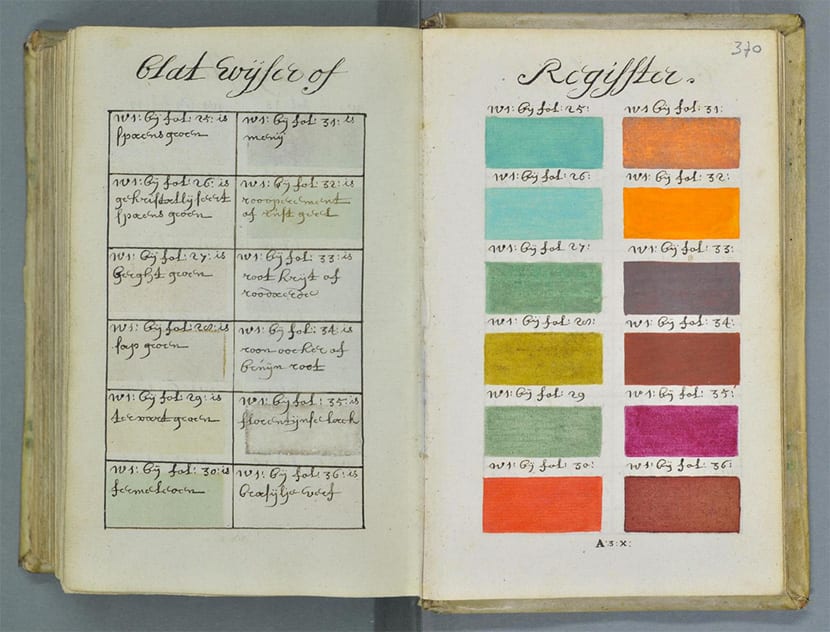
Pantone süsteem on kogu maailmas kasutatav värvijuht. Selles juhendis või kirjas värvid on nende eristamiseks kodeeritud. Esimene Pantone'i kiri ilmus 1963. aastal, eesmärgiga luua universaalne kromaatiline keel, mis võimaldaks brändidel värviotsuseid kontrollida.
See, kuidas me värvidest tajume, sõltub mitmest tegurist., materjal, kus need asuvad, paberi tüüp, pinna tekstuur, valgustus jne.
Pantone'i kaubamärk oli 60. aastate alguses trükiettevõte, mis oli spetsialiseerunud kosmeetika-, moe- ja meditsiinisektori värvinäidiste loomisele. Lawrence Herbert märkas printimisprojektide ja värvide reprodutseerimisel kehva suhtlemist disainerite ja trükikoja töötajate vahel. 1963. aastal loodi esimene 10-värviline Pantone diagramm või juhend.
Aja jooksul on Pantone'i graafik muutunud disainerite kohustuslik aksessuaar ja professionaalid trükimaailmast. Tänapäeval on Pantone graafilise printimise jaoks patenteeritud üle kahe tuhande värvi.
Kuidas teada saada värvi Pantone'i?
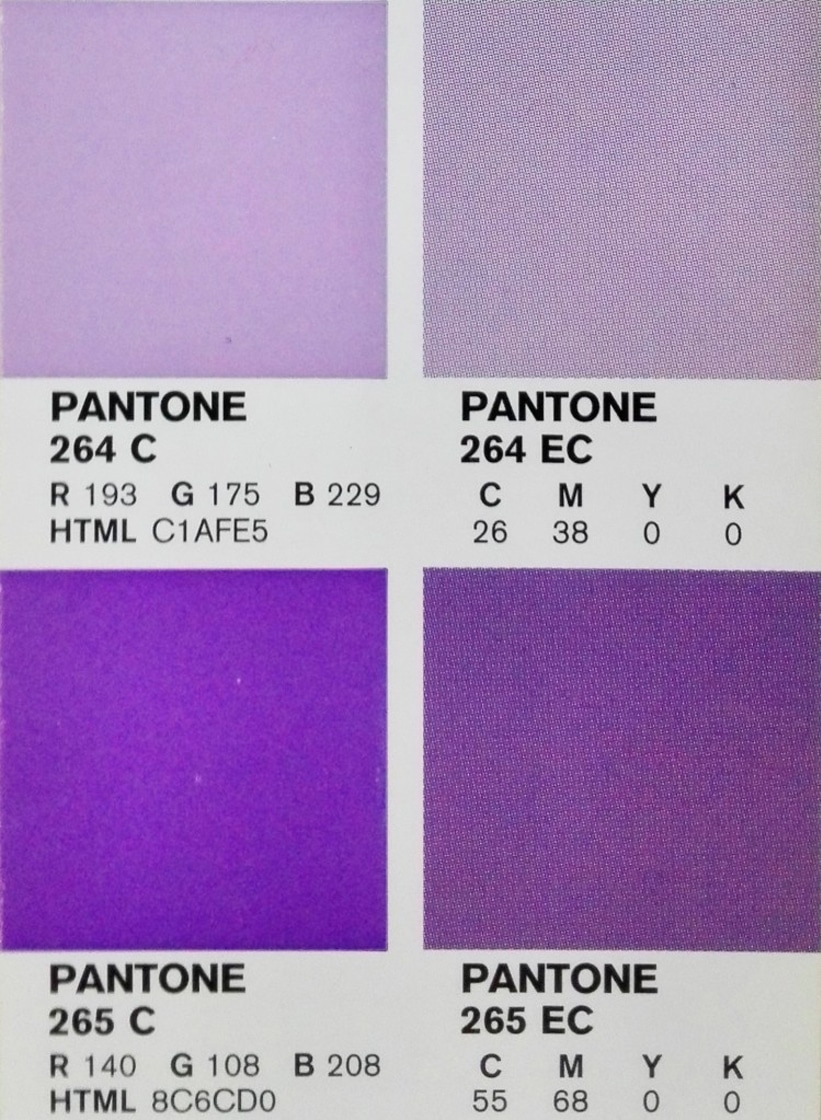
Üks viise, kuidas värvi Pantone'i teada saada, on konsulteerida Pantone'i raamatud, kuhu on kogutud Pantone'i näidised ja kuidas neid erinevatele paberitele rakendada. See on väga oluline brändilogoga töötamisel, kus selle logo värv peab olema erinevates materjalides ja tekstuurides sama.
Lisaks koguvad tuntud Pantone'i graafikud, paberiribade komplekt, mitte ainult muljeid värvinäidised koos nimega, kuid nende kasutamise valem ja nende ekvivalendid RGB- ja CMYK-vormingus.
Selle juhendi järgi on õige värv, mille me pärast printimist saame; arvestades seda näidise all oleva koodiga tuvastatakse värv ja selle reprodutseerimisel pole vigu. Pidage meeles, et ekraanil ei ole värv sama, mis juhendis või trükis, kuna monitoril on erinevad toonid.
Kuidas Photoshopis värvi Pantone'i teada saada?
Nagu oleme teinud eelmistel juhtudel, esimene asi, mida teha on avada uus dokument programmis saate selle avada vaikesuurusega või kohandada seda oma maitse järgi.
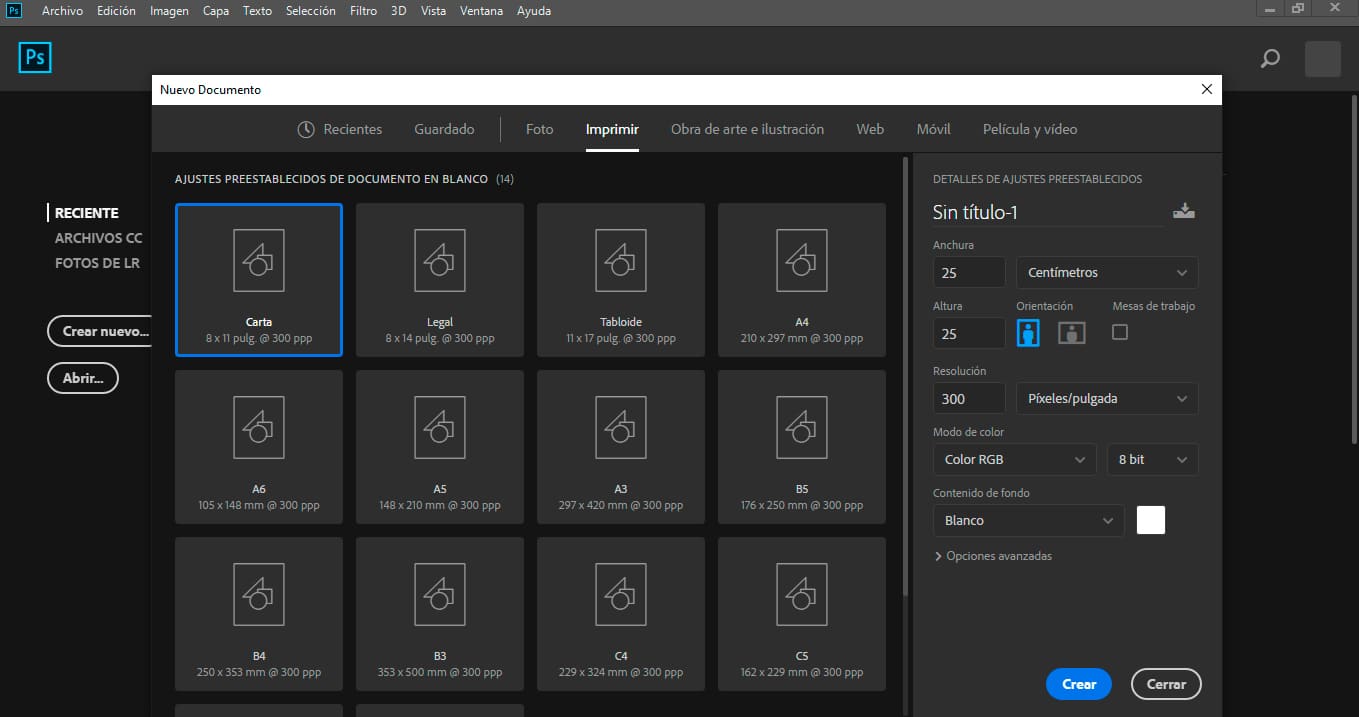
Järgmine samm on vali pilt, mida tahame üle vaadata, et teada saada, milline Pantone värv meile huvi pakub. Koos silmatilguti tööriist mis kuvatakse vasakpoolsel tööriistaribal, valime pildi värvi.
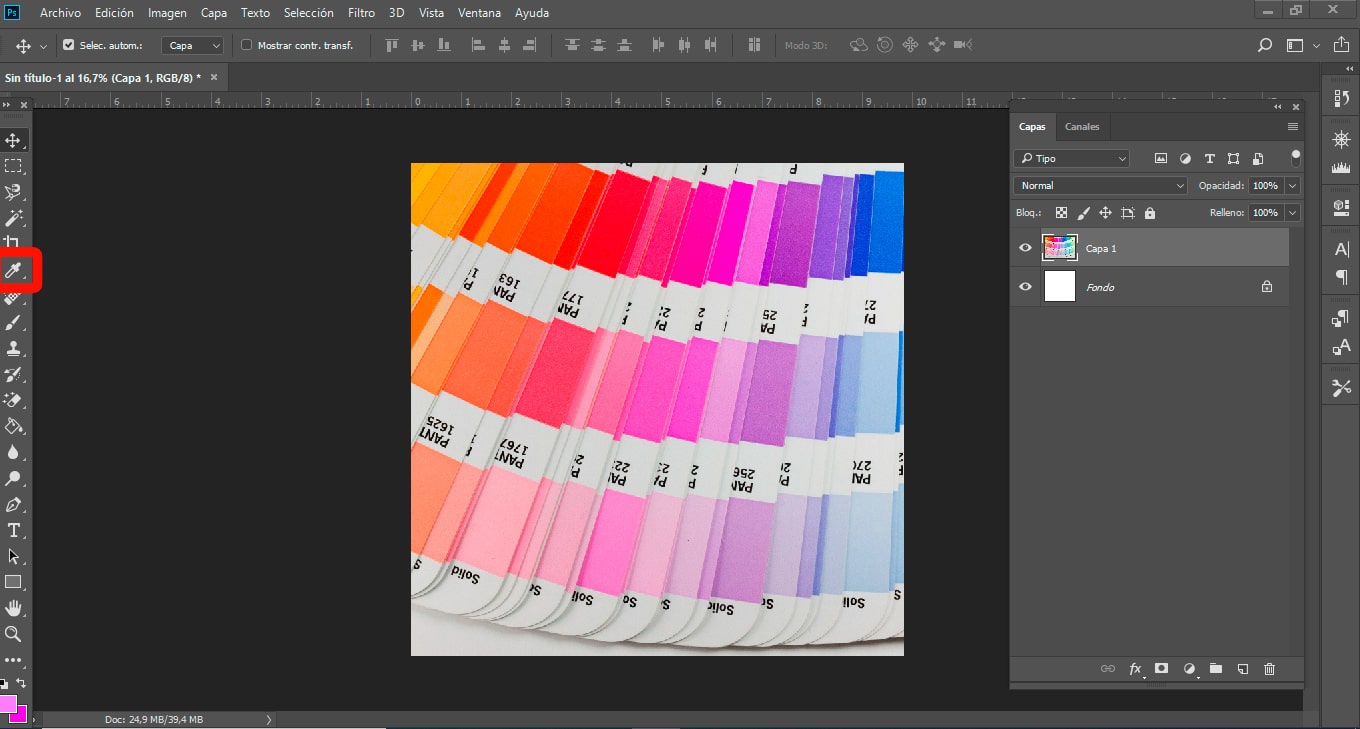
Kui oleme valinud värvi, mida tahame üle vaadata, läheme lehele värvilised kastid tööriistariba allosas ja klõpsame esimesel ruudul, esiplaani värvil.
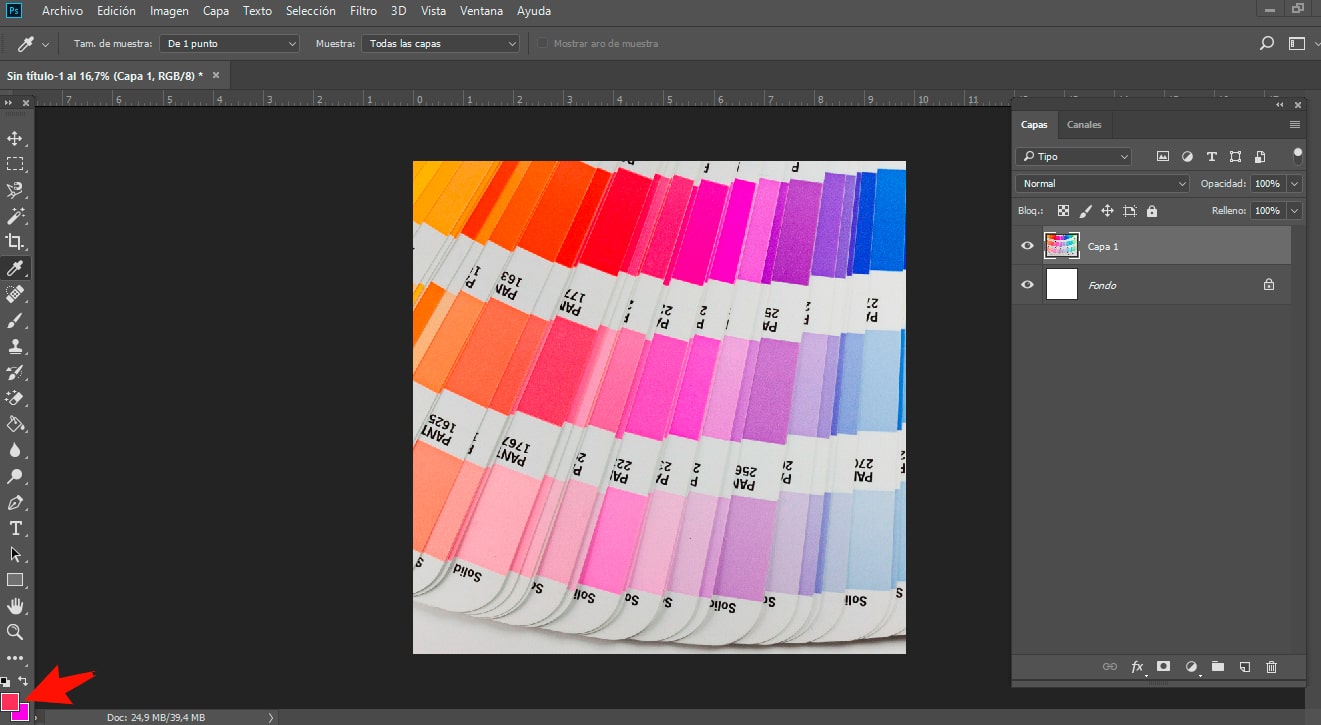
Saame hüpikakna, kus valitud värv kõigi RGB, Lab ja CMYK väärtuste ja ekvivalentidega.
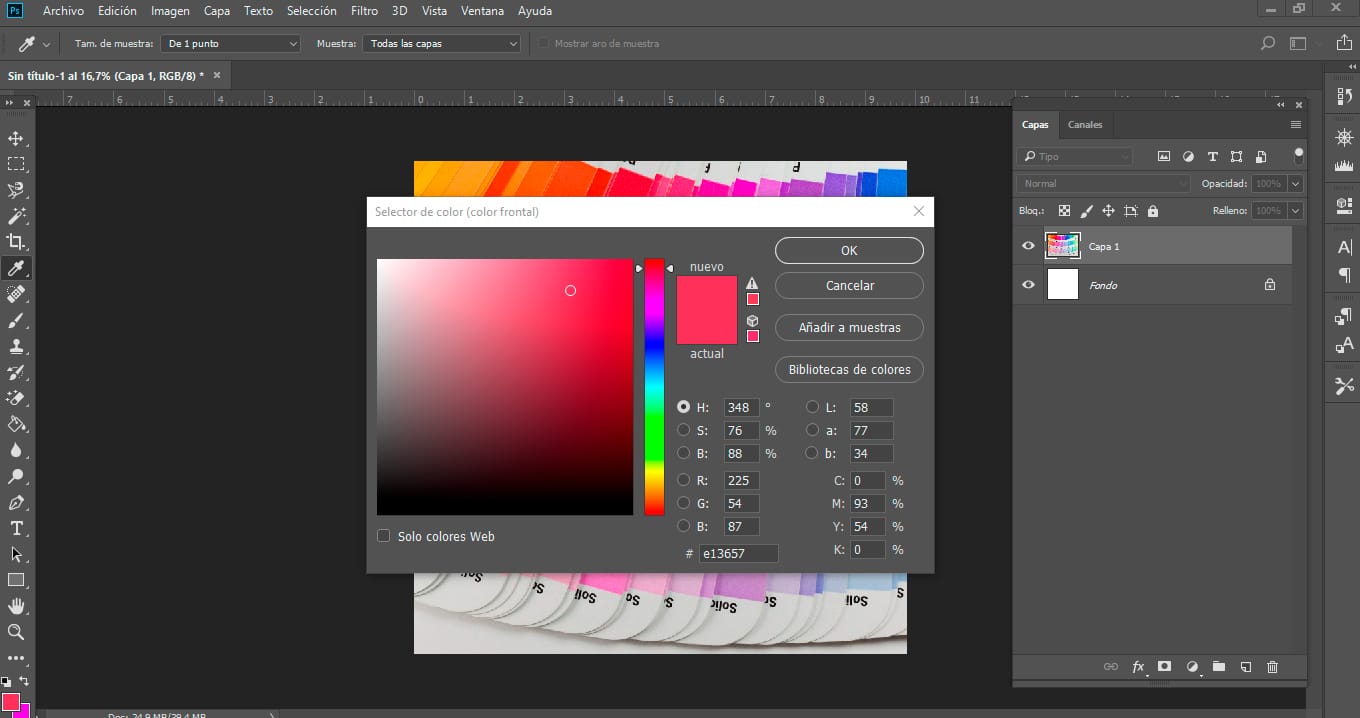
Kui anname võimaluse näidisraamatukogu, kuvatakse Pantone'is valitud värvi väärtused.
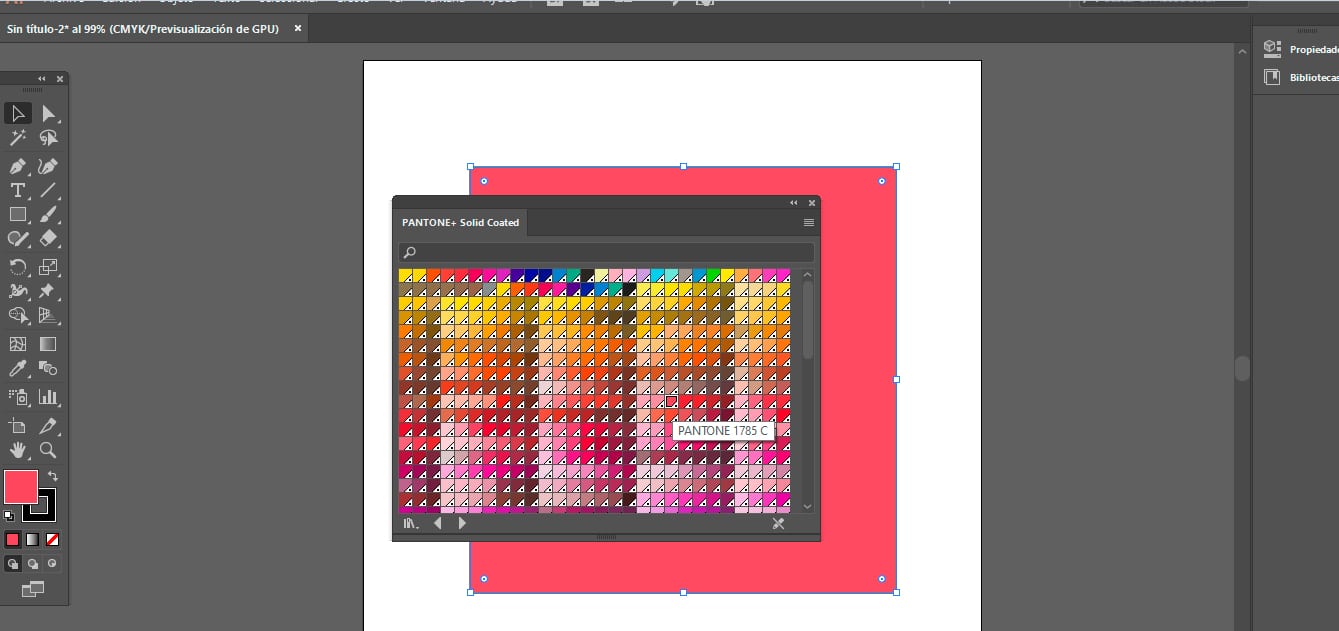
Kuidas Illustratoris värvi Pantone'i teada saada?
Adobe Illustrator on kujundusprogramm, mis töötab vektorgraafikaga. Programm sisaldab värviraamatute kataloogi, millest igaühes on seeria värviproove, mida saame kasutada oma teoste ellu äratamiseks. Üks värviraamatutest, mida Illustrator esitleb, on Pantone'i värviraamat. Kui teil on sellest majast pärit värvi kood, reprodutseerib programm selle teie jaoks.
Järgmisena anname teile juhised Illustratori värvi Pantone'i tundmaõppimiseks.
Esimene samm, mida peame tegema, nagu ka eelmisel juhul, on avage uus dokument printimiseks. Meie puhul anname sellele mõned kohandatud väärtused.
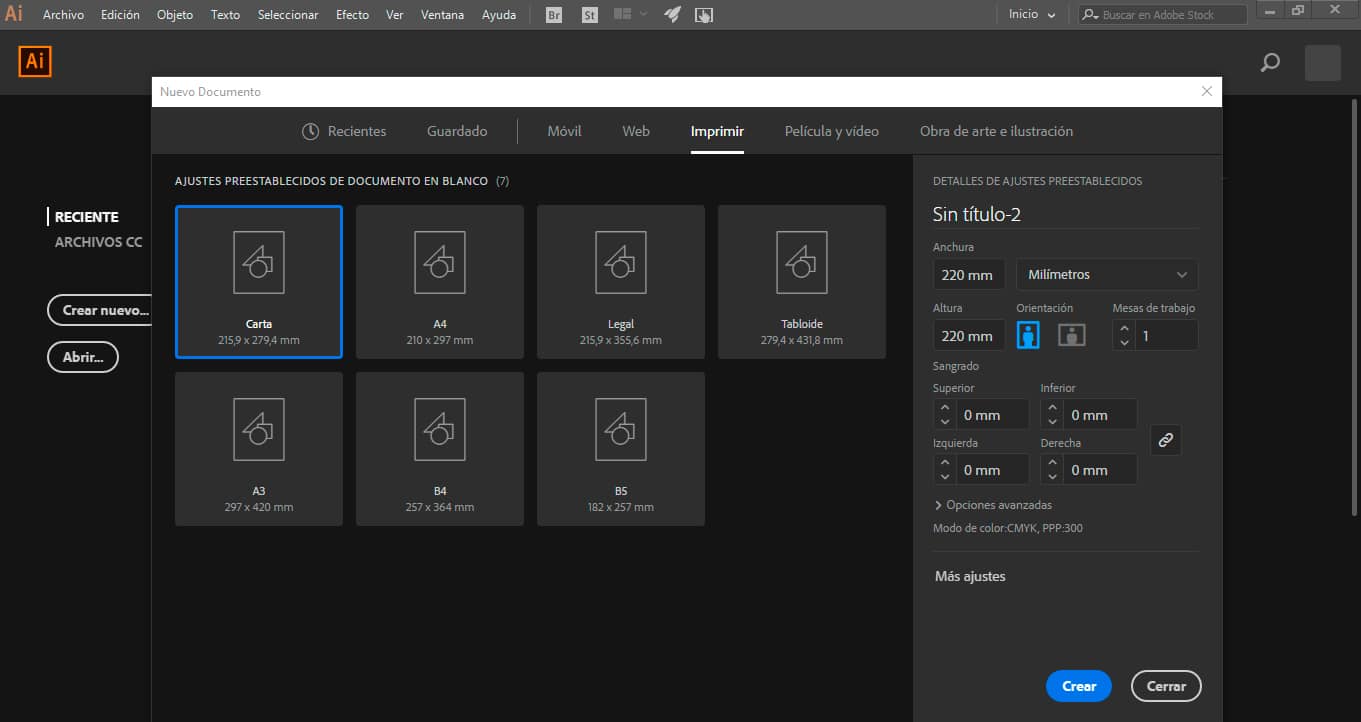
Järgmisena läheme ülemisele tööriistaribale, valime akna vahekaardi ja otsime selle valikut proovide raamatukogu ja klõpsake värviraamatul.
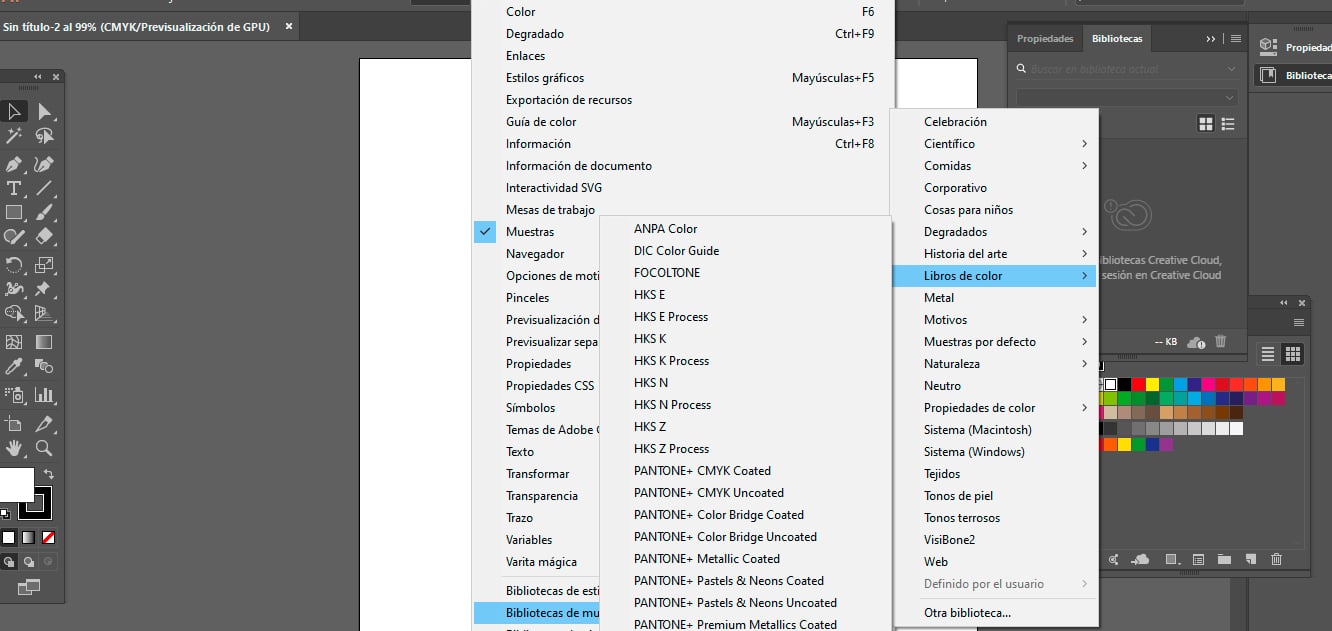
Valime ühe Pantone'i raamatutest mis meile ilmuvad, nagu näete ilmumas erinevaid Pantone'i raamatuid, millest üks on kirjas Pantone Coated ja teised Pantone Uncoated. Pantone Coatedi kasutatakse läikiva viimistluse saamiseks ja Pantone Uncoated on mõeldud tuhmi ja mati viimistluse saavutamiseks.
Meie puhul valime Pantone Solid Coated, vajaliku Pantone'i leidmiseks läheme nimetatud Pantone'i raamatu menüüsse ja aktiveerime valiku näita otsinguvälja. Ja ilmub otsinguriba, kuhu saame Pantone'i väärtused panna.
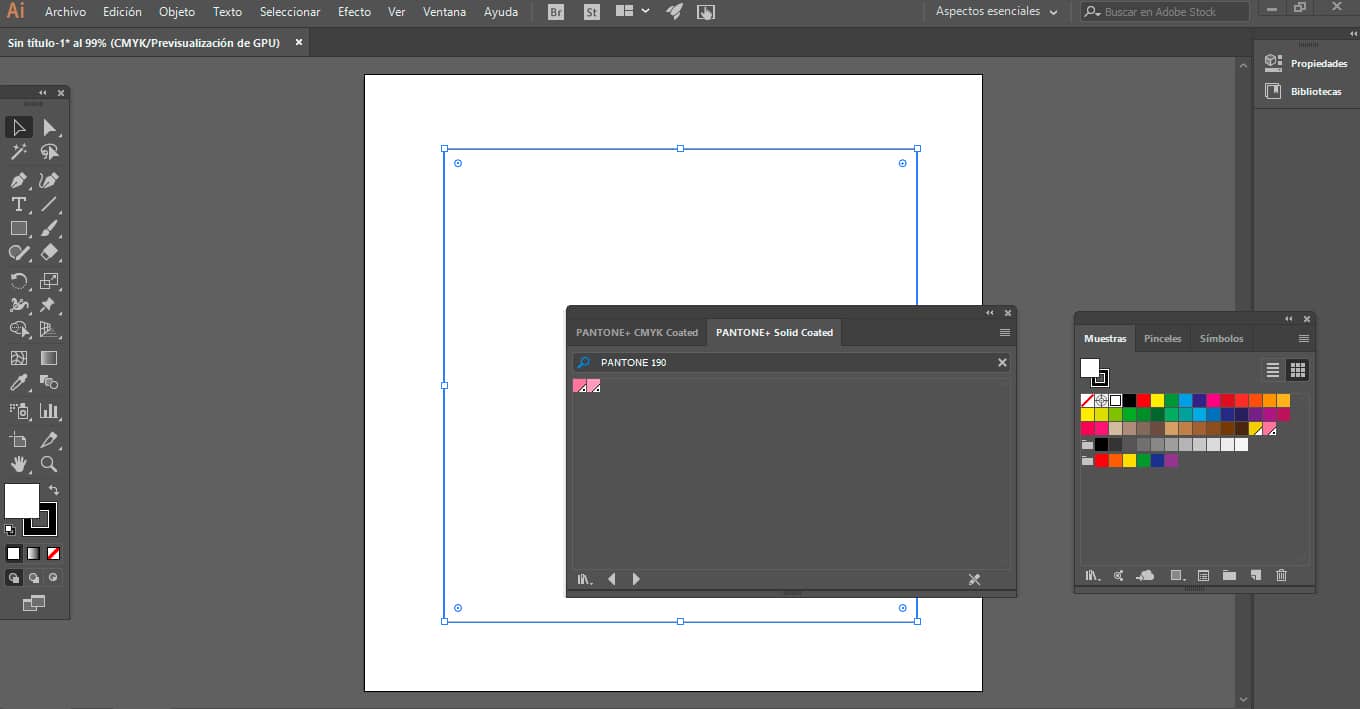
Meie nõuanne on hankida Pantone'i tabel, mis aitab teid värvivaliku protsessis. Teine võimalus on alla laadida Pantone Studio rakendus, värvide haaramise tööriist, nii digitaalseid kui ka tõelisi värvipilte, neid lihtsalt pildistades – see on võimas lahendus digiajastu loojatele.
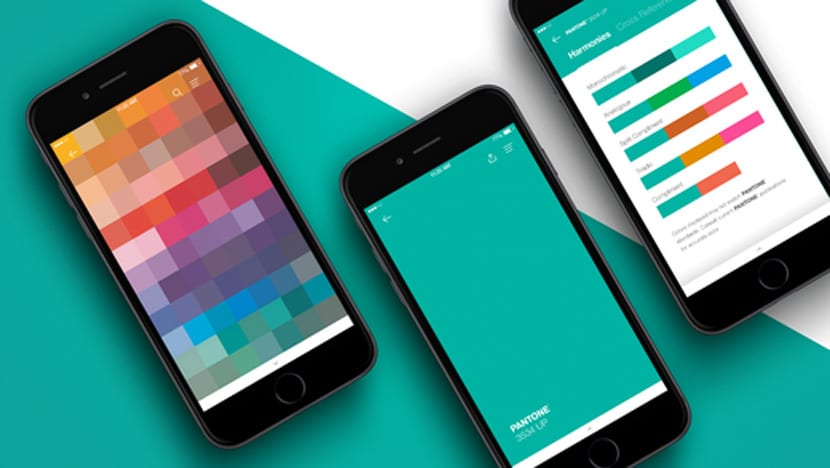
Selle rakenduse kaudu saate koostage oma värvipalett igal ajal ja päeval; bussiga sõites, tööl või lemmikloomaga jalutamas.
Pantone värvid on disainis üks olulisemaid valikuid, mis on loodud disaini ja reprodutseerimise täpsuse suurendamiseks.